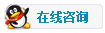设备的扫描和连接
- 2021-05-19 17:22:44
- 微图
- 1800
- 最后编辑:微图 于 2021-06-19 16:08:54
- 分享链接
1. 打开应用,会出现上图的界面。应用提供了一个蓝牙设备扫描和连接的界面,点击【开始扫描】按钮可以启动扫描功能,扫描到的设备会出现在列表中。
2. 选择列表中要连接的蓝牙,相应底色变蓝,点击【连接设备】按钮,就会进入连接功能,稍等5/6秒连接成功后就会自动跳转状态界面。
左上角的“未连接设备”会变成当前连接的蓝牙名。蓝牙开始通讯并累计数。
3.也可以点击
扫一扫按钮,将扫描界面对准机身的蓝牙名二维码或机器条码来连接,
连接成功后也会自动跳转到状态界面。否则,会提示“没找到对应机器蓝牙,请确认机器上电后重扫”。如果连接不上不用慌,请检查机器是否已上电。
4.
蓝牙名称取自条码的后11位,也可用此名称区别当前连接的机器。
要注意的是,刚上电的十几秒蓝牙名称会都是默认的“HF-BL200A”,要等一会程序初始化完,蓝牙名称才会变成条码对应变量名。
注意:1.如果某台有连接,其他手机再扫描时是扫不到的,应当断开后才能扫到。
发表评论